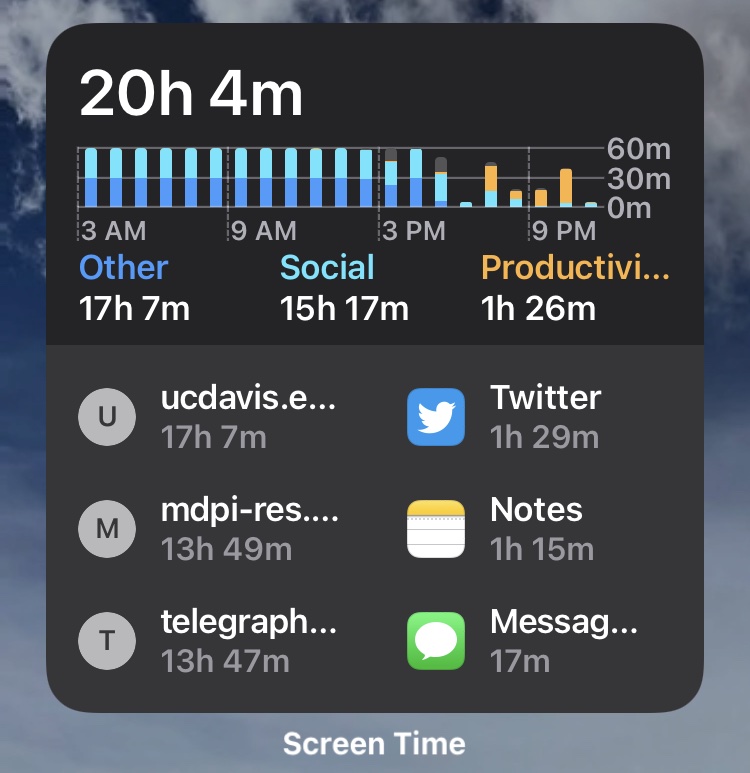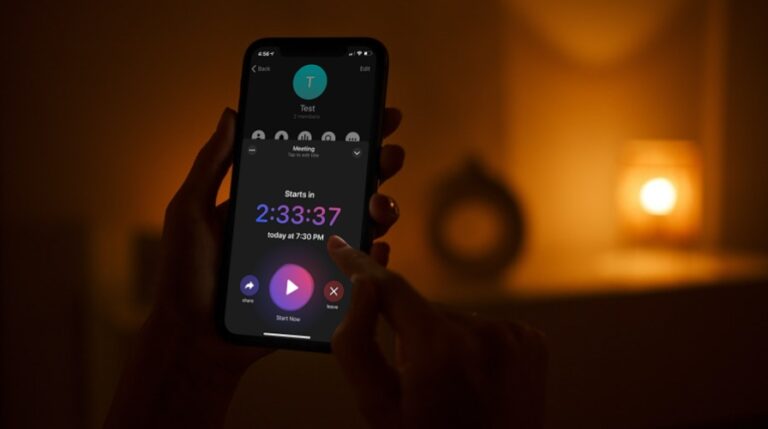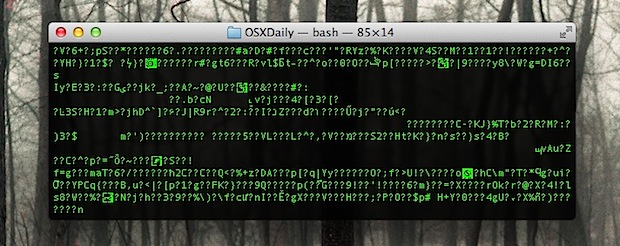Исправление ошибки brew «Для этого программного обеспечения требуется архитектура arm64» на Apple Silicon Mac
![]()
![]()
Если вы использовали Homebrew для установки определенного пакета на Apple Silicon Mac и видите сообщение об ошибке «Для этого программного обеспечения требуется архитектура arm64» который препятствует установке пакета, вы можете быть удивлены этим сообщением об ошибке, учитывая, что вы используете Apple Silicon Mac (любой компьютер M1, M2, M3, M4 и т. д.).
Оказывается, некоторые пользователи Apple Silicon Mac, установившие Homebrew в прошлом, могли либо непреднамеренно установить версию x86 в качестве версии по умолчанию, либо даже установить версию x86 (Intel) Homebrew вместо версии arm64 (Apple Silicon), что затем приводит к появлению сообщения об ошибке «для этого программного обеспечения требуется архитектура arm64» при попытке установить пакет, предназначенный для ARM Mac.
К счастью, это довольно легко исправить с помощью нескольких настроек командной строки, поэтому, если вы видите сообщение «Для этого программного обеспечения требуется архитектура arm64» в Homebrew, читайте дальше, и проблема будет решена в кратчайшие сроки.
Как исправить ошибку «требуется архитектура arm64» на компьютерах Apple Silicon Mac
Программы для Windows, мобильные приложения, игры - ВСЁ БЕСПЛАТНО, в нашем закрытом телеграмм канале - Подписывайтесь:)
Откройте Терминал, если вы еще этого не сделали на компьютере Mac, на котором возникла ошибка brew, и выполните следующие действия.
Сначала переключитесь на версию HomeBrew для Arm64 Apple Silicon с помощью следующей команды:eval "$(/opt/homebrew/bin/brew shellenv)"
Эта команда настраивает среду оболочки для распознавания Homebrew по пути, используемому версией Homebrew для ARM64 (Apple Silicon) (/opt/homebrew/bin/brew), который отличается от пути x86 для Homebrew (/usr/local/bin/brew).
Далее мы используем версию Homebrew для arm64 для установки нужного пакета, который изначально выдавал сообщение об ошибке, с помощью следующей команды:
arch -arm64 brew install asitop
В этом примере мы устанавливаем asitop, который требует архитектуру Apple Silicon для полного использования команды powermetrics. Команда 'arch -arm64' указывает архитектуру для использования команды, которая в данном случае является ARM64 для процессоров Apple Silicon (включая M1, M2, M3, M4 и т. д. и т. п.).


После использования вышеупомянутых команд asitop для arm64 устанавливается и запускается, как и предполагалось:


Использование команды arch в качестве префикса не всегда необходимо, но в данном случае мы используем ее, чтобы убедиться, что команда работает в режиме ARM64, а не в режиме x86 с Rosetta 2.
Нужно ли мне удалять и переустанавливать Homebrew для ARM64?
Нет, в большинстве случаев вы можете просто переключить Homebrew на запуск версии arm64 в вашем PATH в /opt/homebrew/bin/brew с помощью вышеупомянутой команды.
Версия Homebrew для x86 Intel находится в отдельном месте: /usr/local/bin/brew
Если по какой-либо причине вам это необходимо, вы можете переключаться между ними, просто используя следующие команды, описанные ранее:
Используйте версию Homebrew для arm64:eval "$(/opt/homebrew/bin/brew shellenv)"
Используйте версию Homebrew x86:eval "$(/usr/local/bin/brew shellenv)"
Обычно это не требуется большинству пользователей Homebrew, но в некоторых ситуациях при использовании Game Porting Toolkit, wineskin и т. д. или даже определенных пакетов некоторым пользователям Mac может потребоваться переключаться туда и обратно.
–
Вы когда-нибудь сталкивались с этим сообщением об ошибке в Homebrew, и помогло ли вам решение, описанное выше? Расскажите нам о своем опыте работы с ARM64 Homebrew в комментариях.
Программы для Windows, мобильные приложения, игры - ВСЁ БЕСПЛАТНО, в нашем закрытом телеграмм канале - Подписывайтесь:)